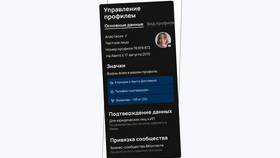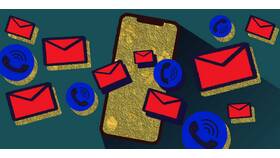AirDrop — это удобная функция для быстрой передачи файлов между устройствами Apple. Однако иногда пользователи сталкиваются с тем, что AirDrop не отправляет файлы. Разберём основные причины этой проблемы и способы их устранения.
Содержание
Проверка базовых настроек
Перед тем как искать сложные причины, убедитесь в следующем:
- Оба устройства поддерживают AirDrop (iPhone, iPad или Mac с macOS X Yosemite и новее).
- Функция AirDrop включена на обоих устройствах.
- Устройства находятся в зоне действия Bluetooth и Wi-Fi (до 9 метров).
Проблемы с видимостью устройства
Если ваше устройство не видно в AirDrop, проверьте:
- Режим видимости: выберите "Для всех" в настройках AirDrop (на Mac — в Finder, на iOS — в Пункте управления).
- Не включён ли режим "Не беспокоить" или "Авиарежим".
- Достаточно ли заряжены оба устройства.
Проблемы с подключением
AirDrop использует Bluetooth и Wi-Fi, поэтому:
- Убедитесь, что Bluetooth и Wi-Fi включены.
- Попробуйте перезагрузить оба модуля связи.
- Если вы в сети Wi-Fi, убедитесь, что она не блокирует локальные подключения.
Ограничения и блокировки
Иногда передача файлов невозможна из-за:
- Ограничений экранного времени (проверьте настройки "Ограничения" в iOS).
- Файрвола или антивируса на Mac.
- Несовместимости формата файла (редко, но возможно).
Перезагрузка и обновление
Если ничего не помогает:
- Перезагрузите оба устройства.
- Проверьте обновления iOS/macOS и установите их, если доступны.
- Попробуйте сбросить настройки сети (на iOS: Настройки → Основные → Сброс → Сбросить настройки сети).
Заключение
Чаще всего проблема с AirDrop решается проверкой настроек видимости и подключения. Если передача файлов по-прежнему не работает, попробуйте альтернативные методы, например, iCloud или мессенджеры.
| Проблема | Решение |
| Устройство не видно | Проверить режим видимости AirDrop |
| Нет подключения | Включить Bluetooth и Wi-Fi |
| Файлы не отправляются | Перезагрузить устройства |